Pengantar
Dalam cara ini, kami akan memandu Anda melalui Kloning/Mengekspor VM di Windows Server 2012. Istilah Windows Hyper-V untuk kloning disebut ekspor. Fitur Ekspor di Hyper-V adalah kemampuan untuk membuat dan mengekspor gambar yang tepat dari mesin virtual dan mengimpornya ke host lain. Proses ini dapat dilakukan saat server aktif, karena menangkap apa pun yang dimiliki server hingga titik ekspor.
Prasyarat
– Server dengan Windows Server 2012
– Mesin Virtual yang ingin Anda Kloning atau Replikasi
Prosedur
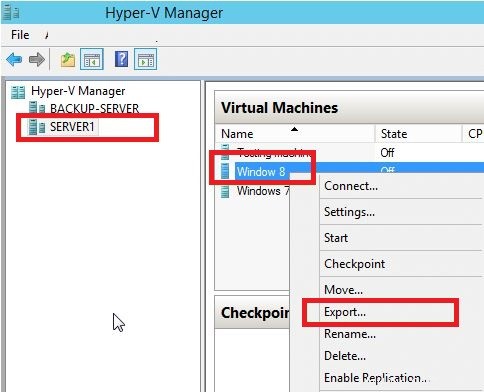
Ini adalah output dari opsi Ekspor di Manajer Hyper-V
Buka server Hyper-V your Anda dari Hyper-V Manager/Klik kanan pada mesin virtual Anda dan pilih Ekspor pilihan.
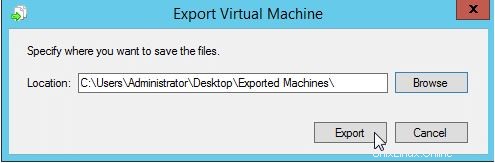
Ini adalah output yang akan Anda lihat untuk menentukan lokasi Ekspor.
Pilih lokasi direktori tempat Anda ingin mengekspor mesin virtual Anda, lalu klik Ekspor .
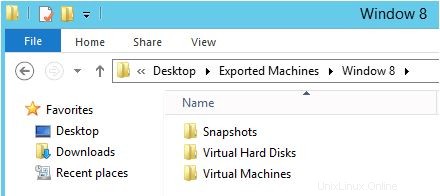
Ini adalah output yang akan Anda lihat setelah Ekspor. Konfirmasi Snapshot, Disk Virtual, dan Mesin Virtual.
Setelah ekspor selesai, Anda akan melihat semua file ekspor dalam folder.
Selamat! Anda baru saja mengkloning/Mengekspor VM di Windows Server 2012. Terima kasih telah mengikuti How-To ini, dan jangan ragu untuk menghubungi kami kembali untuk pembaruan baru dan posting terkait seperti Cara Mengimpor Ekspor VM di Windows Server 2012. Atlantic.Net memiliki berbagai solusi hosting, termasuk server cloud windows, server cloud terkelola, dan aplikasi instal sekali klik seperti WordPress Cloud Hosting.
Atlantic.Net
Atlantic.net menawarkan hosting VPS dan layanan hosting server terkelola yang mencakup lapisan layanan terkelola yang penting untuk bisnis ke paket hosting Anda. Hubungi kami hari ini untuk informasi lebih lanjut.
Pelajari lebih lanjut tentang layanan hosting VPS dan harga hosting VPS kami.